Splošnega dostopa do interneta prek Wi-Fi v sistemu Windows 10 ni mogoče zagotoviti
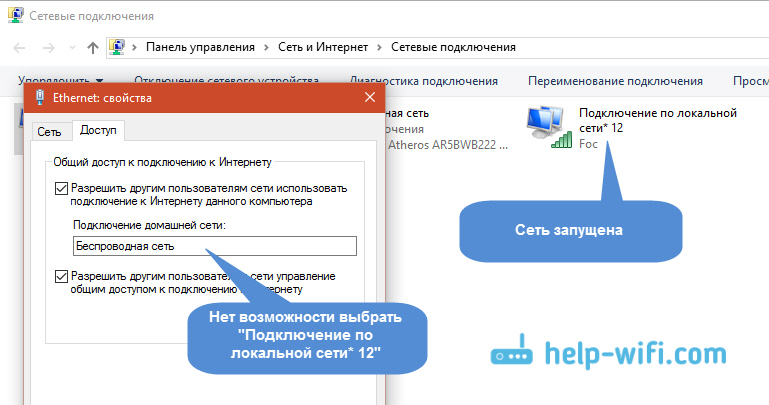
- 1105
- 166
- Reginald Farrell
Splošnega dostopa do interneta prek Wi-Fi v sistemu Windows 10 ni mogoče zagotoviti
Danes sem se odločil, da pripravim majhno navodilo z rešitvami za težavo, ko pri nastavitvi internetne distribucije na Wi-Fi v sistemu Windows 10 ni mogoče odpreti celotnega dostopa do internetne povezave.
Kako deluje omrežje Wi-Fi v sistemu Windows 10. In ne samo v "Top Ten", v sistemu Windows 7, je vse popolnoma enako. Najprej s pomočjo ukazov ali prek posebnega programa dostopna točka. Po tem naš prenosnik že distribuira omrežje Wi-Fi, vendar je brez dostopa do interneta. To pomeni, da je samo omrežje, z njo je mogoče povezati, vendar internet ne bo deloval. Zakaj? Da, ker morate zagotoviti splošen dostop do interneta. Kaj to pomeni. Smo v lastnostih povezave, skozi katero se povežemo z internetom.
Ta članek lahko štejemo za nadaljevanje članka, kako distribuirati Wi-Fi iz prenosnika v sistemu Windows 10. Če še niste poskušali konfigurirati, potem najprej sledite povezavi in poskusite vse konfigurirati v skladu z navodili. In če ste že razdelili Wi-Fi, toda ko se povežete s tem internetom, ne deluje (omejeno ali brez dostopa do interneta), si oglejte ta članek: distribuirani wi-fi iz prenosnika in internet ne deluje. " brez dostopa do interneta ".
Spodaj bomo upoštevali težave, ki se pogosto pojavljajo natančno pri konfiguraciji splošnega dostopa za virtualno omrežje Wi-Fi v sistemu Windows 10. Ni redko, da ljudje v komentarjih delijo koristne odločitve različnih vrzeli do različnih člankov. Za kar se jim še zahvalim!
Pri odpiranju popolnega dostopa do interneta ni mogoče izbrati povezave
Več kot enkrat sem videl komentarje o tej težavi. Tudi v komentarjih so delili rešitev. Težava je na naslednji način. Začeli smo distribucijo omrežja Wi-Fi v sistemu Windows 10, na strani s adapterji je "povezava prek lokalnega omrežja* 12" (številka je lahko drugačna). Zdaj moramo zagotoviti splošen dostop do interneta za to povezavo.
Gremo v lastnosti naše povezave z internetom (ponavadi gre za povezavo z "ethernet" ali hitrostjo), premaknemo se na zavihek »Access«, v bližini točke »Dovoli drugim omrežnim uporabnikom, da uporabljajo Internetna povezava tega računalnika "in vidimo, da ni možnosti za izbiro" povezave domačega omrežja ". Obstaja samo "brezžično omrežje" in ni menija Drop -Down, v katerem morate izbrati "povezavo prek lokalnega omrežja*". Videti je tako:
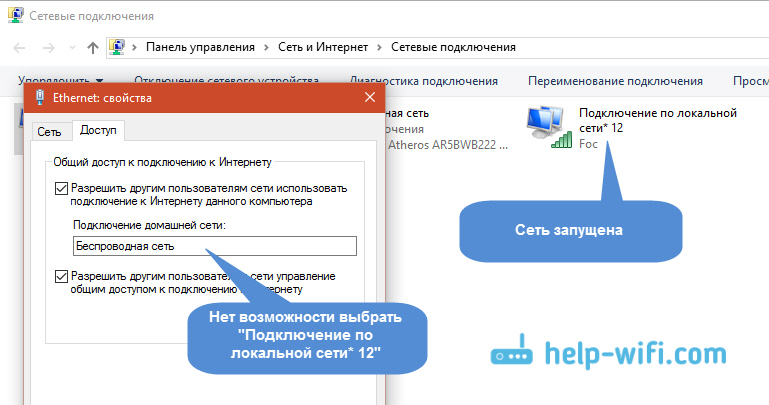
Rešitev. Odprite lastnosti adapterja, prek katerega je povezan vaš internet. Ni nujno, da je ethernet adapter. Nato samo odstranite polje iz elementa "Dovoli drugim uporabnikom ..." in kliknite V redu.
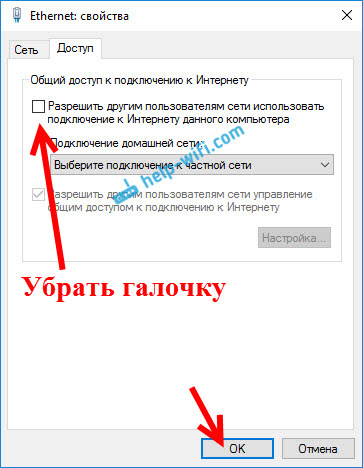
Nato znova odprite lastnosti istega adapterja, vstavite kljuko v bližini »Dovoli drugim uporabnikom omrežja, da uporabljajo internetno povezavo z internetom tega računalnika«, spodaj pa mora biti prikazan meni, v katerem lahko izberete naše »Lokalno omrežje« povezava*, ki smo jo lansirali, ki smo jo lansirali. Kliknite V redu.
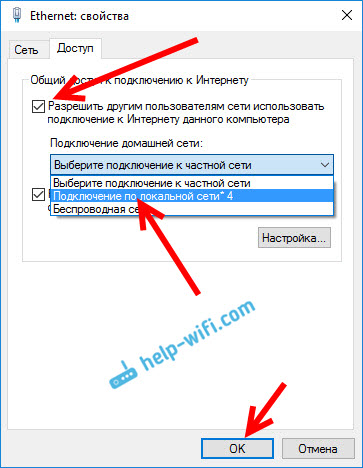
Prav tako lahko poskusite izklopiti in vklopiti adapter (tako da ga pritisnete z desnim gumbom miške in izberete ustrezno točko), nato. Po teh dejanjih se bo prikazal dostop do interneta v omrežju Wi-Fi, ki smo ga predstavili na prenosniku.
Če še niste postali priložnost, da na seznamu izberete domače omrežje, se prepričajte, da je predstavljeno. Kjer so vsi adapterji: Ethernet, brezžično omrežje, mora obstajati "povezava prek lokalnega omrežja*" z nekaj številke.
Če poznate kakšne druge rešitve tega problema, vas prosim, da jih delite v komentarjih v ta članek.
Zavihek "Access" v lastnostih povezovanja z Windows 10 ni
Ko smo odprli lastnosti internetne povezave (za splošni dostop do interneta), lahko ugotovimo, da ni zavihka "Dostop", na katerem dejansko potrebujete in konfigurirate celoten dostop.

1 Najprej se morate prepričati, da v nastavitvah "omrežje in internet" - "omrežne povezave" obstaja "povezava lokalnega omrežja*". To pomeni, da se zažene virtualno omrežje. Če ni, potem morate omrežje zagnati v skladu z navodili, povezavo, na katero sem dal zgoraj.
2 Če imate tam samo eno povezavo, na primer "Ethernet", potem ta zavihek ne bo, saj ni niti ene povezave, za katero bi lahko konfigurirali celoten dostop. Potrebno je namestiti gonilnik na adapter Wi-Fi in zagnati virtualno omrežje.
3 Morda ste že nastavili polje na "Dovoli drugim uporabnikom omrežja ..." v lastnostih drugih povezav, na primer "Brezžično omrežje". Odstranite to kljuko iz vseh povezav (iz katerih je mogoče) in prikazan mora zavihki "Access".
4 Če imate Windows 7, potem v začetni različici "Starter" ni mogoče zagotoviti splošnega dostopa. V domači različici Windows 10 s tem nisem opazil težav.
5 Če nastavite distribucijo interneta z modemom 3G USB, potem zavihek "Access" morda ne bo. Vse je odvisno od modema in nastavitev povezovanja.
6 Napaka pri reševanju splošnega dostopa do interneta. O rešitvi te napake sem pisal v ločenem članku: https: // help-wifi.Com/reshenie-problem-i-ishibok/Oshibka-pri-razreshenii-Obshego-dostupa-k-podklyucheniyu-k-internetu/
Če izvem še nekaj informacij o tej temi, jih bom zagotovo dodal v ta članek. In lahko delite svojo izkušnjo v komentarjih ali postavljate vprašanja, bomo razumeli.
- « Linksys, kako postaviti ali spremeniti geslo na usmerjevalnik Wi-Fi
- TP-LINK TL-WR842ND. Posodobitev vdelane programske opreme »

